Dieser Artikel enthält Anleitungen zur Konfiguration von uBlock Origin, einem Werbeblocker, für optimale Leistung in verschiedenen Browsern. Es geht um das Aktualisieren von Filterlisten, das Aktivieren erweiterter Blockierung, das Anpassen von Filtern, die Verwendung von Hostnamen-Blockierungslisten und p
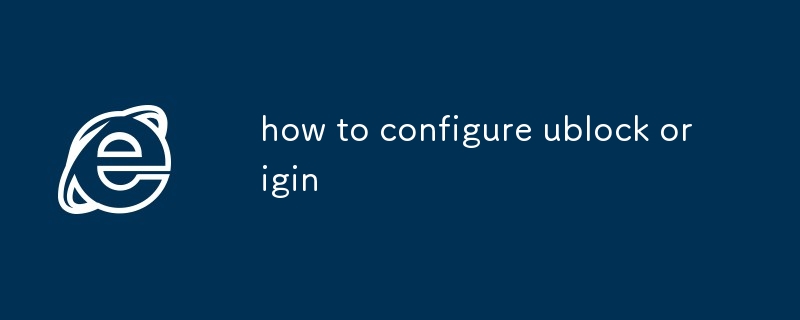
Wie konfiguriere ich uBlock Origin für eine optimale Werbeblockierung?
-
Aktualisieren Sie Ihre Filterlisten: Stellen Sie sicher, dass Ihre Filterlisten auf dem neuesten Stand sind, um die neuesten Anzeigen zu blockieren. Gehen Sie zu den Einstellungen von uBlock Origin, klicken Sie auf „Listen filtern“ und dann auf „Jetzt aktualisieren“.
-
Erweiterte Blockierung aktivieren: Öffnen Sie die Einstellungen von uBlock Origin, wechseln Sie zur Registerkarte „Erweitert“ und aktivieren Sie sie „Erweiterter“ Modus. Dies bietet eine detailliertere Kontrolle über das Blockieren von Anzeigen.
-
Passen Sie Ihre Filter an: Gehen Sie zu den Einstellungen von uBlock Origin, klicken Sie auf „Meine Filter“ und fügen Sie alle zusätzlichen Filter hinzu, die Sie zum Blockieren bestimmter Anzeigen oder Domains blockieren möchten .
-
Verwenden Sie eine Hostnamen-Blockierungsliste: Hostnamen-Blockierungslisten verhindern Verbindungen zu Domänen mit Anzeigenschaltung, was zu einem schnelleren Surfen führt. Fügen Sie Hostnamen-Blockierungslisten aus Quellen wie hblock.list oder oisd.nl hinzu.
-
Belästigungen blockieren: Aktivieren Sie die Filterliste „Belästigungen“, um Nicht-Werbeelemente wie Pop-ups, automatische Abspielen von Videos und Schaltflächen für soziale Medien.
Was sind die effektivsten Einstellungen für uBlock Origin in verschiedenen Browsern?
-
Chrome und Firefox:
- Verwenden Sie die Standardeinstellungen für maximale Werbeblockierung.
- Aktivieren Sie den erweiterten Modus für zusätzliche Optionen.
-
Safari:
- Verwenden Sie die Filterlisten „Einfache Liste“ und „EasyPrivacy“.
- Aktivieren Sie den Modus „Erweitert“ und wählen Sie „Mittel“ oder „Schwer“. " Blockierungsstufe.
-
Edge:
- Installieren Sie die uBlock Origin-Erweiterung aus dem Microsoft Store.
- Aktivieren Sie die Filterliste „Ärgernisse“ für zusätzlichen Schutz.
Wie kann ich uBlock Origin an bestimmte Browsereinstellungen anpassen?
-
Benutzerdefinierte Filter erstellen: Gehen Sie in den Einstellungen von uBlock Origin zu „Meine Filter“ und fügen Sie benutzerdefinierte Regeln hinzu, um bestimmte Elemente oder Websites zu blockieren.
-
Websites auf die weiße Liste setzen: Wenn Sie Anzeigen zulassen möchten Gehen Sie auf bestimmten Websites zu „Einstellungen“ und erstellen Sie eine Whitelisting-Regel.
-
Benachrichtigungen konfigurieren: Legen Sie im Bereich „Einstellungen“ die Ebene der Benachrichtigungen fest, die Sie von uBlock Origin erhalten möchten.
-
Speicher verwalten: Um Speicherplatz freizugeben, gehen Sie zu „Einstellungen“ und klicken Sie auf „Daten löschen“.
Das obige ist der detaillierte Inhalt vonSo konfigurieren Sie den Ublock-Ursprung. Für weitere Informationen folgen Sie bitte anderen verwandten Artikeln auf der PHP chinesischen Website!

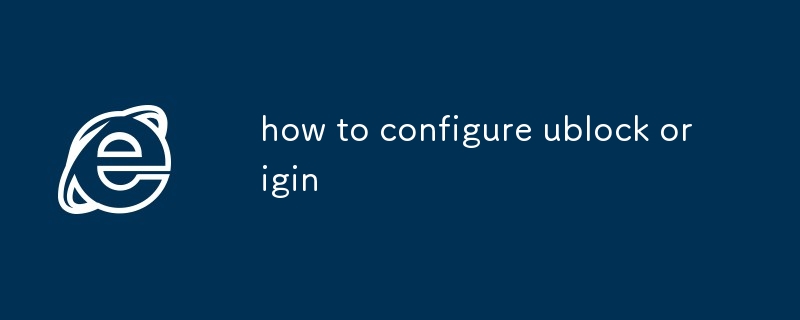
 Java konfiguriert JDK-Umgebungsvariablen
Java konfiguriert JDK-Umgebungsvariablen
 Lösung für Win10-Download-Fehler
Lösung für Win10-Download-Fehler
 Was ist xfce
Was ist xfce
 Ranking ausländischer CDN-Dienstleister
Ranking ausländischer CDN-Dienstleister
 CSS-Textfarbe festlegen
CSS-Textfarbe festlegen
 Was bedeutet Pycharm bei paralleler Ausführung?
Was bedeutet Pycharm bei paralleler Ausführung?
 So lesen Sie Daten in einer Excel-Datei in Python
So lesen Sie Daten in einer Excel-Datei in Python
 So lösen Sie das Problem, wenn die CPU-Temperatur des Computers zu hoch ist
So lösen Sie das Problem, wenn die CPU-Temperatur des Computers zu hoch ist




